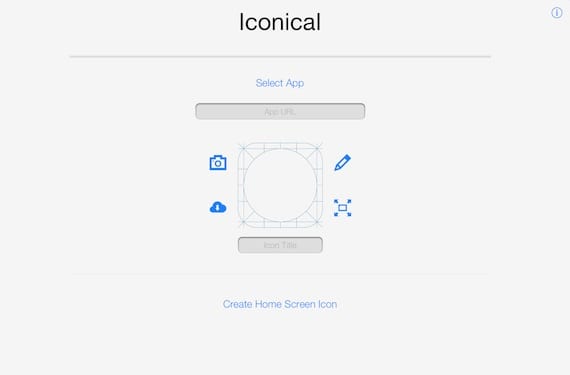
ಇನ್ನೊಂದು ದಿನ ನಾವು ಪ್ರಾರಂಭಿಸುವುದನ್ನು ನಿರೀಕ್ಷಿಸಿದ್ದೇವೆ ಸಾಂಪ್ರದಾಯಿಕ, ಭರವಸೆ ನೀಡಿದ ಅಪ್ಲಿಕೇಶನ್ ಜೈಲ್ ಬ್ರೇಕ್ ಇಲ್ಲದೆ ನಿಮ್ಮ ಅಪ್ಲಿಕೇಶನ್ಗಳ ಐಕಾನ್ಗಳನ್ನು ಬದಲಾಯಿಸಿ. ಅಪ್ಲಿಕೇಶನ್ ಈಗ ಡೌನ್ಲೋಡ್ಗೆ ಲಭ್ಯವಿದೆ ಮತ್ತು ನಾವು ಅದನ್ನು ಪರೀಕ್ಷಿಸಿದ್ದೇವೆ. ನಿಮ್ಮ ವಿಶ್ಲೇಷಣೆಯನ್ನು ನಾವು ಸಂಕ್ಷಿಪ್ತವಾಗಿ ಹೇಳಬಹುದು, ಅದು ಭರವಸೆ ನೀಡಿದಂತೆ ಮಾಡುತ್ತದೆ, ಆದರೂ ಕೆಲವು ವಿಷಯಗಳನ್ನು ಸುಧಾರಿಸಬೇಕಾಗಿದೆ. ಅಪ್ಲಿಕೇಶನ್ನ ಸಂಪೂರ್ಣ ಮೌಲ್ಯಮಾಪನವನ್ನು ಮಾಡಲು ಅದು ಹೇಗೆ ಕಾರ್ಯನಿರ್ವಹಿಸುತ್ತದೆ ಎಂಬುದನ್ನು ನಾವು ವಿವರಿಸುತ್ತೇವೆ.
ಅಪ್ಲಿಕೇಶನ್ ಅನ್ನು ಕಾರ್ಯಗತಗೊಳಿಸುವಾಗ, ಅದು ನಮಗೆ ಖಾಲಿ ಐಕಾನ್ ಅನ್ನು ತೋರಿಸುತ್ತದೆ. ಐಕಾನ್ ಅನ್ನು ಮಾರ್ಪಡಿಸುವ ಮೂಲಕ ನಮ್ಮ ಕೆಲಸವನ್ನು ಪ್ರಾರಂಭಿಸಲು ನಾವು ಯಾವ ಅಪ್ಲಿಕೇಶನ್ ಅನ್ನು ಮಾರ್ಪಡಿಸಲು ಬಯಸುತ್ತೇವೆ ಎಂಬುದನ್ನು ನಾವು ಆರಿಸಬೇಕಾಗುತ್ತದೆ. ಐಒಎಸ್ನಲ್ಲಿ ಪೂರ್ವನಿಯೋಜಿತವಾಗಿ ಬರುವ ಅಪ್ಲಿಕೇಶನ್ಗಳು ಪಟ್ಟಿಯಲ್ಲಿ ಕಾಣಿಸಿಕೊಳ್ಳುವ ಮೊದಲನೆಯದು, ಆದರೆ ನಾವು ಮಾಡಬಹುದು ಪಟ್ಟಿಯ ಕೆಳಭಾಗದಲ್ಲಿ ಕ್ಲಿಕ್ ಮಾಡುವ ಮೂಲಕ ಹೊಸ ಅಪ್ಲಿಕೇಶನ್ಗಳನ್ನು ಸೇರಿಸಿ "ಬೆಂಬಲಿತ ಅಪ್ಲಿಕೇಶನ್ಗಳಿಗಾಗಿ ಸ್ಕ್ಯಾನ್" ಆಯ್ಕೆಯಲ್ಲಿ.
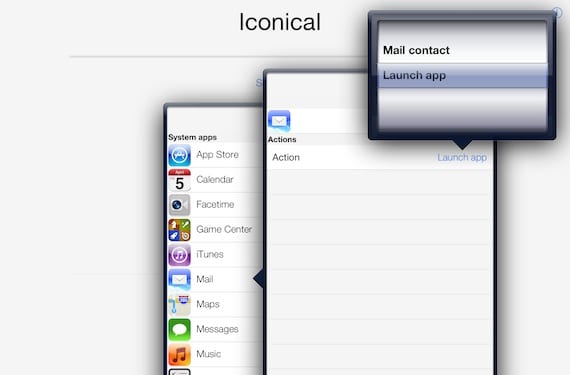
ಒಂದು ನಿಮಿಷದ ನಂತರ, ನಾವು ಎಷ್ಟು ಅಪ್ಲಿಕೇಶನ್ಗಳನ್ನು ಸ್ಥಾಪಿಸಿದ್ದೇವೆ ಎಂಬುದರ ಆಧಾರದ ಮೇಲೆ, ಐಕಾನಿಕಲ್ಗೆ ಹೊಂದಿಕೆಯಾಗುವ ಎಲ್ಲವುಗಳೊಂದಿಗೆ ಪಟ್ಟಿ ಕಾಣಿಸುತ್ತದೆ. ನನ್ನ ವಿಷಯದಲ್ಲಿ ನಾನು ಹೊಂದಿರುವ ಸಾಕಷ್ಟು ಕಾಣೆಯಾಗಿದೆ, ಆದರೆ ಭವಿಷ್ಯದ ಅಪ್ಲಿಕೇಶನ್ಗಳಲ್ಲಿ ಹೊಂದಾಣಿಕೆ ಸುಧಾರಿಸುತ್ತದೆ ಎಂದು ನಾವು ಭಾವಿಸುತ್ತೇವೆ.
ನಮ್ಮ ಸಂದರ್ಭದಲ್ಲಿ, ನಾನು ಹೆಚ್ಚು ಇಷ್ಟಪಡುವ ಐಒಎಸ್ 7 ರಲ್ಲಿ ಐಒಎಸ್ ಮೇಲ್ ಅಪ್ಲಿಕೇಶನ್ನ ಐಕಾನ್ ಅನ್ನು ನಾವು ಮಾರ್ಪಡಿಸಲಿದ್ದೇವೆ. ಅಪ್ಲಿಕೇಶನ್ಗಳ ಪಟ್ಟಿಯಲ್ಲಿ ನಾನು ಮೇಲ್ ಅನ್ನು ಆಯ್ಕೆ ಮಾಡುತ್ತೇನೆ ಮತ್ತು ಅಪ್ಲಿಕೇಶನ್ ನನಗೆ ಎರಡು ಆಯ್ಕೆಗಳನ್ನು ನೀಡುತ್ತದೆ ಎಂದು ನಾನು ನೋಡುತ್ತೇನೆ: ಅಪ್ಲಿಕೇಶನ್ಗೆ ಶಾರ್ಟ್ಕಟ್ ರಚಿಸಿ (ಅಪ್ಲಿಕೇಶನ್ ಪ್ರಾರಂಭಿಸಿ) ಅಥವಾ ನಿರ್ದಿಷ್ಟ ಸಂಪರ್ಕಕ್ಕೆ (ಮೇಲ್ ಸಂಪರ್ಕ) ಇಮೇಲ್ ಕಳುಹಿಸಲು ಶಾರ್ಟ್ಕಟ್ ರಚಿಸಿ. ಇದು ಅಪ್ಲಿಕೇಶನ್ನ ಅತ್ಯಂತ ಆಸಕ್ತಿದಾಯಕ ವೈಶಿಷ್ಟ್ಯಗಳಲ್ಲಿ ಒಂದಾಗಿದೆ, ಏಕೆಂದರೆ, ಉದಾಹರಣೆಗೆ, ನಾವು ಮಾಡಬಹುದು ಸಂಪರ್ಕಗಳಿಗೆ ಅವರ ಚಿತ್ರವನ್ನು ಐಕಾನ್ ಆಗಿ ಬಳಸಿಕೊಂಡು ಕರೆ ಮಾಡಲು ಶಾರ್ಟ್ಕಟ್ಗಳನ್ನು ರಚಿಸಿ. Rdio ನಂತಹ ಕೆಲವು ಅಪ್ಲಿಕೇಶನ್ಗಳಿಗೆ "ವಿಶೇಷ ಕ್ರಿಯೆಗಳನ್ನು" ಬಳಸುವ ಸಾಧ್ಯತೆಯೂ ಇದೆ, ಇದು ಅಪ್ಲಿಕೇಶನ್ಗಳ ಪಟ್ಟಿಯಲ್ಲಿ "ಹೆಚ್ಚುವರಿ ಕ್ರಿಯೆಗಳೊಂದಿಗೆ ಅಪ್ಲಿಕೇಶನ್ಗಳು" ಎಂದು ಗೋಚರಿಸುತ್ತದೆ.
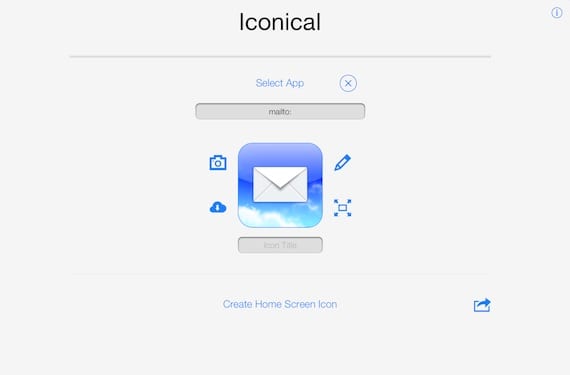
ನಾವು ಅಪ್ಲಿಕೇಶನ್ ಮತ್ತು ಕ್ರಿಯೆಯನ್ನು ಆರಿಸಿದ ನಂತರ, ಪರದೆಯ ಮಧ್ಯದಲ್ಲಿ ಐಕಾನ್ ಕಾಣಿಸುತ್ತದೆ. ಅಪ್ಲಿಕೇಶನ್ ನೀಡುವ ಪರಿಕರಗಳನ್ನು ಬಳಸಿಕೊಂಡು ನಾವು ಅದನ್ನು ಸಂಪಾದಿಸಬಹುದು (ಪೆನ್ಸಿಲ್), ಇಂಟರ್ನೆಟ್ನಿಂದ ಚಿತ್ರವನ್ನು (ಮೋಡ) ಡೌನ್ಲೋಡ್ ಮಾಡಿ ಅಥವಾ ರೋಲ್ನಿಂದ ಫೋಟೋ (ಕ್ಯಾಮೆರಾ) ಡೌನ್ಲೋಡ್ ಮಾಡಿ. ನಾವು ರೀಲ್ನಿಂದ ಫೋಟೋವನ್ನು ಆಯ್ಕೆ ಮಾಡಲಿದ್ದೇವೆ.
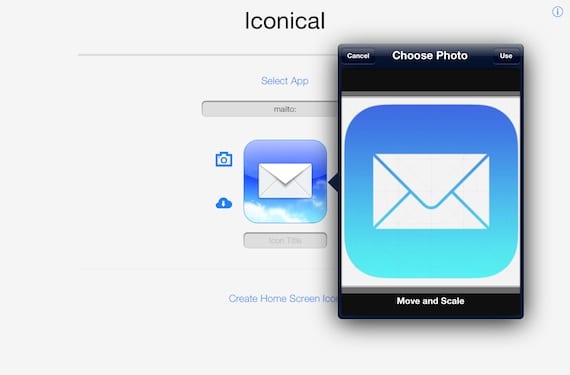
ಈಗ ಸಮಯ ಬರುತ್ತದೆ ಚಿತ್ರವನ್ನು ಹೊಂದಿಸಿ ಆದ್ದರಿಂದ ಐಕಾನ್ ಸರಿಯಾಗಿ ಗೋಚರಿಸುತ್ತದೆ. ಪೆಟ್ಟಿಗೆಯಲ್ಲಿರುವ ಐಕಾನ್ ಅನ್ನು o ೂಮ್ ಮಾಡಲು ಅಥವಾ ಸರಿಸಲು ಬೆರಳುಗಳಿಂದ ಪಿಂಚ್ ಮಾಡುವ ಸಾಮಾನ್ಯ ಲಕ್ಷಣಗಳು ಸನ್ನೆಗಳು, ಇದರಿಂದ ಅದು ಚೆನ್ನಾಗಿ ಹೊಂದಿಸಲ್ಪಡುತ್ತದೆ. ಮುಗಿದ ನಂತರ, ಅದನ್ನು ಹೊಂದಿಸಲು «ಬಳಸಿ on ಕ್ಲಿಕ್ ಮಾಡಿ.
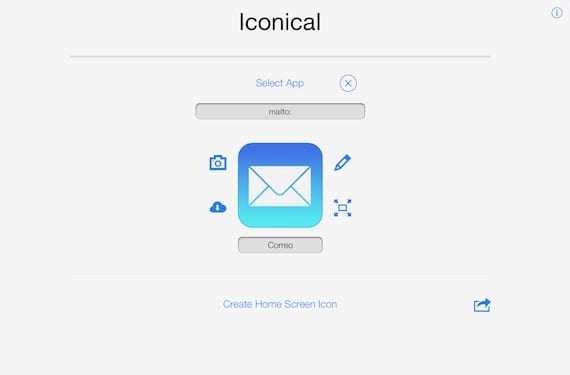
ನಾವು ಈಗಾಗಲೇ ನಮ್ಮ ಐಕಾನ್ ಅನ್ನು ಚೆನ್ನಾಗಿ ಕಾನ್ಫಿಗರ್ ಮಾಡಿದ್ದೇವೆ, ಐಕಾನ್ ಹೆಸರನ್ನು ನಾವು ಕೆಳಗೆ ಬರೆದಿದ್ದೇವೆ ಮತ್ತು ಶಾರ್ಟ್ಕಟ್ ರಚಿಸಲು ಮಾತ್ರ ಇದು ಉಳಿದಿದೆ. ಇದಕ್ಕಾಗಿ ನಾವು «ಹೋಮ್ ಸ್ಕ್ರೀನ್ ಐಕಾನ್ ರಚಿಸಿ on ಕ್ಲಿಕ್ ಮಾಡಬೇಕು.
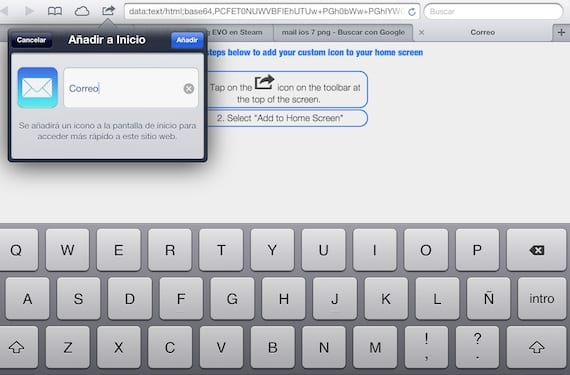
ಸಫಾರಿ ತೆರೆಯುತ್ತದೆ ಮತ್ತು ಶಾರ್ಟ್ಕಟ್ ರಚಿಸಲು ಸೂಚನೆಗಳನ್ನು ಸೂಚಿಸುತ್ತದೆ. ಬಾಣ ಐಕಾನ್ ಕ್ಲಿಕ್ ಮಾಡಿ ಮತ್ತು ನಾವು ಪ್ರಕ್ರಿಯೆಯನ್ನು ಮುಗಿಸಿದ್ದೇವೆ.
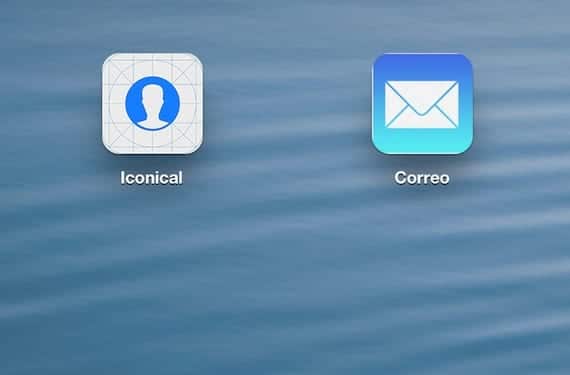
ನೀವು ನೋಡುವಂತೆ ನಮ್ಮ ಐಕಾನ್ ಅನ್ನು ನಾವು ಈಗಾಗಲೇ ರಚಿಸಿದ್ದೇವೆ ಅಪ್ಲಿಕೇಶನ್ನಲ್ಲಿ ಕಾಣಿಸಿಕೊಂಡಂತೆ ಮುಕ್ತಾಯವು ಒಂದೇ ಆಗಿಲ್ಲ. ಐಕಾನ್ ಸುತ್ತಲೂ ಸಣ್ಣ ಬಿಳಿ ರೇಖೆಗಳಿವೆ, ಅದು ಉತ್ತಮವಾಗಿ ಕಾಣುವುದಿಲ್ಲ. ಶಾರ್ಟ್ಕಟ್ ಹೇಗೆ ಕಾರ್ಯನಿರ್ವಹಿಸುತ್ತದೆ ಎಂಬುದನ್ನು ನೋಡಲು ಈಗ ಉಳಿದಿದೆ, ಮತ್ತು ನಾವು ಭಯಪಡುತ್ತಿದ್ದಂತೆ, ಅದು ನೇರವಾಗಿ ಅಪ್ಲಿಕೇಶನ್ ಅನ್ನು ಪ್ರಾರಂಭಿಸುವುದಿಲ್ಲ, ಆದರೆ ಮೊದಲು ಬಿಳಿ ಸಫಾರಿ ಪರದೆಯು ಕಾಣಿಸಿಕೊಳ್ಳುತ್ತದೆ ಮತ್ತು ನಂತರ ಅಪ್ಲಿಕೇಶನ್, ಕನಿಷ್ಠ ನನ್ನ ಅಭಿಪ್ರಾಯದಲ್ಲಿ, ನಮ್ಮ ಕಸ್ಟಮೈಸ್ ಮಾಡುವ ಮೂಲಕ ನಾವು ಪಡೆಯುವ ಎಲ್ಲವನ್ನೂ ಹಾಳು ಮಾಡುತ್ತದೆ ಸಾಧನ.
[ಅಪ್ಲಿಕೇಶನ್ 662522133]ತೀರ್ಮಾನಗಳು
ಅಪ್ಲಿಕೇಶನ್ ಕೆಲಸವನ್ನು ಮಾಡುತ್ತದೆ, ಆದರೆ ಇದು ಇನ್ನೂ ಮೂಲ ಐಒಎಸ್ ಹೊರತುಪಡಿಸಿ ಅನೇಕ ಹೊಂದಾಣಿಕೆಯ ಅಪ್ಲಿಕೇಶನ್ಗಳನ್ನು ಹೊಂದಿಲ್ಲ. ಅಂತಿಮ ಫಲಿತಾಂಶವು ಉತ್ತಮವಾಗಿದೆ, ಆದರೂ ಐಕಾನ್ ಸುತ್ತಲೂ ಬಿಳಿ ಅಂಚುಗಳಂತಹ ಹೊಳಪು ನೀಡಲು ಇನ್ನೂ ಕೆಲವು ದೋಷಗಳಿವೆ. ಪ್ರಕ್ರಿಯೆಯು ತುಂಬಾ ಸರಳವಾಗಿದೆ ಆದ್ದರಿಂದ ಯಾರಾದರೂ ತಮ್ಮ ಸ್ಪ್ರಿಂಗ್ಬಾರ್ಡ್ ಅನ್ನು ಕಸ್ಟಮೈಸ್ ಮಾಡಬಹುದು. ಆದರೆ ನನಗೆ ಬಹಳ ಗಂಭೀರವಾದ ವೈಫಲ್ಯವೆಂದರೆ ಅಪ್ಲಿಕೇಶನ್ ನೇರವಾಗಿ ತೆರೆಯುವುದಿಲ್ಲ, ಆದರೆ ಮೊದಲು ಸಫಾರಿಯ ಬಿಳಿ ಸ್ಕ್ರೀನ್ಶಾಟ್ ಕಾಣಿಸಿಕೊಳ್ಳುತ್ತದೆ. ಅದನ್ನು ಮಾಡಲು ಬೇರೆ ದಾರಿ ಇಲ್ಲದಿರಬಹುದು, ಆದರೆ ನನಗೆ ಈ ಗ್ಲಿಚ್ ಉಳಿದಂತೆ ಹಾಳಾಗುತ್ತದೆ. ಅಪ್ಲಿಕೇಶನ್ ಪ್ರಸ್ತುತ ಐಒಎಸ್ 7 ನೊಂದಿಗೆ ಹೊಂದಿಕೆಯಾಗುವುದಿಲ್ಲ, ಆದರೂ ಅದರ ಡೆವಲಪರ್ಗಳು ಭವಿಷ್ಯದ ನವೀಕರಣದಲ್ಲಿ ಅದನ್ನು ಸರಿಪಡಿಸುವುದಾಗಿ ಈಗಾಗಲೇ ಹೇಳಿದ್ದಾರೆ. ಈ ಎಲ್ಲದಕ್ಕೂ ನನ್ನ ಮೌಲ್ಯಮಾಪನವು ಕೇವಲ ಥಂಬ್ಸ್ ಅಪ್ ಆಗಿದೆ.
ಹೆಚ್ಚಿನ ಮಾಹಿತಿ - ಐಕಾನಿಕಲ್: ಜೈಲ್ ಬ್ರೇಕ್ ಇಲ್ಲದೆ ನಿಮ್ಮ ಐಒಎಸ್ ಸಾಧನದ ಐಕಾನ್ಗಳನ್ನು ಬದಲಾಯಿಸಿ

ಸಫಾರಿಯ ಬಿಳಿ ಪರದೆಯ ಬಗ್ಗೆ, ಅಪ್ಲಿಕೇಶನ್ ಕೆಲಸ ಮಾಡುವ ವಿಧಾನವನ್ನು ನಾನು ಮೊದಲಿನಿಂದಲೂ ಓದಿದ್ದೇನೆಂದರೆ ಅದು ಹಾಗೆ ಆಗುತ್ತದೆ ಮತ್ತು ಸತ್ಯವೆಂದರೆ ಜೈಲ್ ಬ್ರೇಕ್ ಬಳಸದೆ ಇದನ್ನು ಮಾಡಲು ಇದು ಒಂದೇ ಮಾರ್ಗವಾಗಿದೆ ಮತ್ತು ನಾನು ಡೆವಲಪರ್ಗಳಿಗೆ ನೀಡುತ್ತೇನೆ ಅದರ ಬಗ್ಗೆ ಯೋಚಿಸಿದ ಸರಳ ಸಂಗತಿಗೆ ಹತ್ತು.
ಜನರು ದೂರು ನೀಡುವ ಇನ್ನೊಂದು ವಿಷಯವೆಂದರೆ, ಮೂಲ ಐಕಾನ್ಗಳು ಉಳಿಯುತ್ತವೆ ಎಂದು ಅವರು ಹೇಳುತ್ತಾರೆ, ಅಂದರೆ, ಅಪ್ಲಿಕೇಶನ್ ಏನು ಮಾಡುತ್ತದೆ ಎಂಬುದು ನಿಮ್ಮ ಅಪ್ಲಿಕೇಶನ್ಗೆ ನಿಮ್ಮ ಪ್ರವೇಶವನ್ನು ನಕಲು ಮಾಡುತ್ತದೆ, ಒಂದು ಮಾತ್ರ ಸಫಾರಿಯಿಂದ ಶಾರ್ಟ್ಕಟ್ ಮತ್ತು ಇನ್ನೊಂದು ಅಪ್ಲಿಕೇಶನ್ ಸ್ವತಃ. ಪರಿಹರಿಸಲು ನೀವು ಮೂಲ ಐಕಾನ್ಗಳನ್ನು ಗುಪ್ತ ಫೋಲ್ಡರ್ನಲ್ಲಿ ಇರಿಸಿ ಮತ್ತು ಅದು ಇಲ್ಲಿದೆ.
ಆದರೆ ಈ ಅಪ್ಲಿಕೇಶನ್ನ ಪ್ರಮುಖ ಅಂಶವೆಂದರೆ ನನ್ನ ಪ್ರಕಾರ ನಿರ್ದಿಷ್ಟ ಅಥವಾ ಸಂದೇಶಗಳಿಗೆ ಅಥವಾ ಫೇಸ್ಟೈಮ್ಗೆ ಇಮೇಲ್ ಕಳುಹಿಸಲು ಶಾರ್ಟ್ಕಟ್ಗಳನ್ನು ರಚಿಸಲು ಸಾಧ್ಯವಾಗುತ್ತದೆ. ಮತ್ತು ಅದು ಪ್ರಧಾನವಾಗಿದ್ದರೆ ನಾನು ಡಾಲರ್ ಪಾವತಿಸುವ ವಿಷಯ ...
ಸಾಧನದಲ್ಲಿ ಸ್ಥಾಪಿಸಲಾದ ಅಪ್ಲಿಕೇಶನ್ಗಳೊಂದಿಗೆ url ಅನ್ನು ಇನ್ನೂ ಇರಿಸಲಾಗುವುದಿಲ್ಲ ಎಂಬುದು ವಿಷಾದದ ಸಂಗತಿ. ಇದು ಇನ್ನೊಂದು ವಿಷಯವನ್ನು ಹೊಂದಿರುವುದಿಲ್ಲ, ಅದು ಅಪ್ಲಿಕೇಶನ್ನ ಪಠ್ಯವನ್ನು ಒಬ್ಬರು ಬಯಸುವ ಐಕಾನ್ನ ಬದಿಯಲ್ಲಿ ಮತ್ತು ಶಕ್ತವಾಗಿ ಲಂಬವಾಗಿ ಇರಿಸಲು ಸಾಧ್ಯವಾಗುತ್ತದೆ. ನಿಮಗೆ ಸಾಧ್ಯವಾದರೆ ಅಪ್ಲಿಕೇಶನ್ ಐಕಾನ್ ಗಾತ್ರವನ್ನು ಹೆಚ್ಚಿಸಲು ಸಹ ನೀವು ಅನುಮತಿಸಬಹುದು. ಅಭಿವೃದ್ಧಿಪಡಿಸುವುದು ಒಳ್ಳೆಯದು.